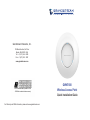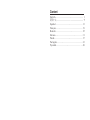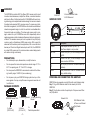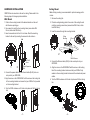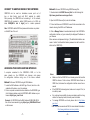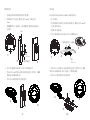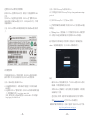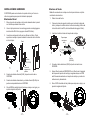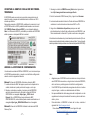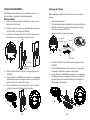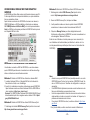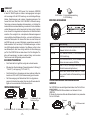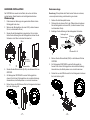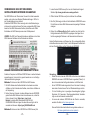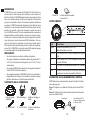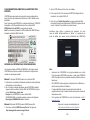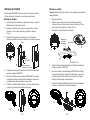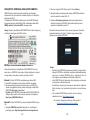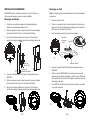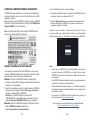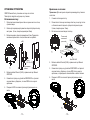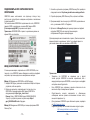Grandstream GWN7600 Quick Installation Guide
- Typ
- Quick Installation Guide
Strona się ładuje...
Strona się ładuje...
Strona się ładuje...
Strona się ładuje...
Strona się ładuje...
Strona się ładuje...
Strona się ładuje...
Strona się ładuje...
Strona się ładuje...
Strona się ładuje...
Strona się ładuje...
Strona się ładuje...
Strona się ładuje...
Strona się ładuje...
Strona się ładuje...
Strona się ładuje...
Strona się ładuje...
Strona się ładuje...
Strona się ładuje...
Strona się ładuje...

~37~ ~38~
PORTY URZĄDZENIA GWN7600
Port Opis
POWER Gniazdo zasilacza (prąd stały, 24 V, 1 A)
Uwaga! Zasilacz nie jest załączony.
NET/POE Port Ethernet RJ45 (10/100/1000 Mb/s) obsługujący zasi-
lanie PoE.
NET Port Ethernet RJ45 (10/100/1000 Mb/s) do rutera lub in-
nego urządzenia GWN76xx.
Port USB 2.0 (do zastosowania w przyszłości z Internetem
rzeczy i usługami bazującymi na lokalizacji).
RESET Przycisk przywracania ustawień fabrycznych. Przytrzymać
przez 7 sekund, aby przywrócić domyślne ustawienia fab-
ryczne.
PL
INFORMACJE OGÓLNE
Urządzenie GWN7600 jest bezprzewodowym punktem dostępu
802.11ac Wave-2 z segmentu średniego przeznaczonym dla małych i
średnich przedsiębiorstw, wielopiętrowych biur, lokalizacji handlowych
i lii. Oferuje dwupasmową technologię 2x2:2 MU-MIMO, technologię
kształtowania wiązki i złożoną architekturę antenową, które zapewniają
maksymalną przepustowość oraz większy zasięg sieci WiFi. Aby
zapewnić łatwą instalację i zarządzanie, urządzenie GWN7600
wykorzystuje architekturę sieci rozproszonej typu „controller-less”,
w której kontroler jest częścią interfejsu produktu skierowanego do
użytkownika sieci. Dzięki temu każdy punkt dostępu może zarządzać
siecią do 30 punktów dostępu GWN76xx, bez potrzeby stosowania
osobnego urządzenia/oprogramowania kontrolera oraz bez pojedync-
zych punktów awarii. Bezprzewodowy punkt dostępu można połączyć z
zewnętrznymi routerami oraz routerami Grandstream serii GWN. Dzięki
zaawansowanym mechanizmom QoS, małym opóźnieniom aplikacji
działających w czasie rzeczywistym, możliwości połączenia ponad 450
urządzeń klienckich z jednym punktem dostępu oraz podwójnym por-
tom sieciowym Gigabit z zasilaniem PoE urządzenie GWN7600 jest
idealnym punktem dostępu WiFi dla średniej wielkości sieci bezprze-
wodowych ze średnią lub dużą liczbą użytkowników.
ZAWARTOŚĆ ZESTAWU
ŚRODKI OSTROŻNOŚCI
• Nie próbować otwierać, demontować lub modykować urządzenia.
• Urządzenia nie wystawiać na temperatury wychodzące poza zakres
od 0 °C do 50 °C podczas działania oraz od -10 °C do 60 °C w trak-
cie przechowywania.
• Nie narażać urządzenia GWN7600 na oddziaływanie warunków
spoza zakresu wilgotności względnej 10–90% (bez kondensacji).
• Nie wyłączać urządzenia GWN7600 podczas rozruchu systemu
lub aktualizacji oprogramowania sprzętowego. W przeciwnym
razie może dojść do uszkodzenia obrazów oprogramowania
sprzętowego.
Mocowanie
Wspornik do montażu
sutowego
3x Śruba (PM 3x50)
3x Śruba (PA 3.5x20)
3x Śruba rozporowa
z tworzyw sztucznych
Punkt dostępu GWN7600
1x Podręcznik szybkiej instalacji
1x Oświadczenie o licencji GPL
3x Nakrętka M3
ZASILANIE I PODŁĄCZANIE URZĄDZENIA GWN7600
Urządzenie GWN7600 można zasilać, korzystając z przełącznika PoE
zgodne z poniższymi instrukcjami
Krok 1: Włożyć wtyczkę kabla RJ45 Ethernet do portu sieciowego
urządzenia GWN7600.
Krok 2: Podłączyć drugi koniec do portu uplink przełącznika PoE
(Power over Ethernet).
Port
sieciowy
Kabel RJ45 Ethernet
do przełącznika PoE

~39~ ~40~
INSTALACJA SPRZĘTU
Punkt dostępu GWN7600 można zamontować na ścianie lub sucie.
Poniżej znajdują się informacje na temat poprawnej instalacji.
Montaż na ścianie
1. Umieścić wspornik montażowy w odpowiednim miejscu na ścianie.
Strzałka musi być skierowana w górę.
2. Ołówkiem zaznaczyć cztery otwory mocujące (otwory na śruby
o średnicy 5,5 mm, otwór oznaczony krzyżykiem o średnicy
25 mm).
3. Umieścić kołki rozporowe w otworach 5,5 mm. Zamocować
wspornik montażowy do ściany, wkładając śruby w kołki rozporowe.
1
3
2
4
5 6
4. Podłączyć kabel zasilania i kabel Ethernet (RJ45) do właściwych
portów w urządzeniu GWN7600.
5. Wyrównać strzałkę na punkcie dostępu GWN7600AP ze strzałką
na elemencie blokującym wspornika montażowego i upewnić się,
że urządzenie jest mocno osadzone na wsporniku.
6. Przekręcić urządzenie GWN w prawo do momentu zablokowania
w miejscu i wyrównania z elementem blokującym.
Wall
PA3.5 x 20
Screw
Plastic Expansion
Bolt
Ściana
Śruba
(PA 3.5x20)
Śruba rozporowa
z tworzyw sztucznych
Montaż na sucie
Uawaga: Montaż sutowy jest zalecany w celu osiągnięcia optymalnego
zasięgu działania.
1. Zdjąć płytę sutową.
2. Umieścić płytę mocującą do sutu na środku płyty sutowej
i zaznaczyć otwory na śruby (otwory na śruby o średnicy 5,5 mm,
otwór oznaczony krzyżykiem o średnicy 25 mm).
3. Przełożyć śruby przez wspornik montażowy.
1
2
3
Wspornik do
montażu
sutowego
Śruba (PM 3 x 50)
Nakrętka M3
4. Podłączyć kabel zasilania i kabel Ethernet (RJ45) do właściwych
portów w urządzeniu GWN7600.
5. Wyrównać strzałkę na punkcie dostępu GWN760AP ze strzałką
na elemencie blokującym wspornika montażowego i upewnić się,
że urządzenie jest mocno osadzone na wsporniku, a następnie
podłączyć kabel sieciowy i kabel zasilania.
6. Przekręcić urządzenie GWN w prawo do momentu zablokowania
w miejscu i wyrównania z elementem blokującym.
4
5
6

~41~ ~42~
POŁĄCZYĆ Z DOMYŚLNĄ SIECIĄ WIFI GWN7600
GWN7600 można wykorzystać jako samodzielny punkt dostępu
bezpośrednio lub po przywróceniu ustawień fabrycznych z domyślnie
aktywną siecią Wi-Fi.
Po naładowaniu GWN7600 i podłączeniu do sieci GWN7600 będzie
transmitował domyślny identykator SSID na podstawie adresu MAC
GWN[6 ostatnich cyfr adresu MAC] i losowego hasła.
Uwaga: Domyślny identykator SSID GWN7600 oraz hasło znajdują się
na nalepce zawierającej adres MAC modułu.
DOSTĘP DO INTERFEJSU KONFIGURACJI
Komputer podłączony do identykatora SSID GWN7600 lub do tej
samej sieci, co GWN7600, może odkryć interfejs konguracji i uzyskać
do niego dostęp, korzystając z jednej z poniższych metod:
Metoda 1: Odkryć GWN7600 na podstawie jego adresu MAC.
1. Adres MAC znajdziesz na tylnej stronie jednostki i na pudełku.
2. Na komputerze podłączonym do tej samej sieci, co GWN7600,
wpisać w przeglądarce poniższy adres, korzystając z adresu MAC
GWN7600 https://gwn_<mac>.local
Przykład: jeżeli GWN7600 posiada adres MAC 00:0B:82:8B:4E:28,
dostęp do tego modułu można uzyskać, wpisując w przeglądarce
https://gwn_000b828b4e28.local.
Metoda 2: Odkryć GWN7600 za pomocą narzędzia GWN Discovery-
Tool.
1. Narzędzie GWN DiscoveryTool należy pobrać i zainstalować z
poniższego łącza: http://www.grandstream.com/support/tools
2. Otworzyć narzędzie GWN DiscoveryTool i kliknąć Skanuj.
3. Narzędzie odkryje wszystkie punkty dostępu GWN7600 podłączone
do sieci i pokaże ich adresy MAC i IP.
4. Kliknięcie Zarządzaj urządzeniem przekieruje bezpośrednio do
interfejsu konguracji GWN7600. Można także wpisać ręcznie w
wyszukiwarce wyświetlony adres IP.
Wprowadź nazwę użytkownika i hasło, aby się zalogować. (Domyślną
nazwą administratora jest “admin”, unikalne wygenerowane hasło
znajduje się na naklejce GWN7600).
Uwaga :
• Sprawdzić, czy GWN7600 nie sparowano wcześniej z innym punktem
dostępu GWN7600 w charakterze urządzenia podporządkowanego
(slave) ani z routerem GWN7000, gdyż w przeciwnym razie nie
można będzie uzyskać dostępu do interfejsu konguracji.
• Jeżeli GWN7600 jest już sparowany, należy najpierw go rozparować
lub przywrócić ustawienia fabryczne.
• Obowiązkiem nabywcy jest dostosowanie parametrów urządzenia
takich jak zakres, moc i podobne by były zgodne z normami danego
kraju.
• Aby zarządzać GWN7600 przy wsparciu chmury prosimy o
odwiedzenie strony: https://www.gwn.cloud
Aby uzyskać szczegółową instrukcję, należy pobrać z:
http://www.grandstream.com/our-products
Strona się ładuje...
Strona się ładuje...
Strona się ładuje...
Strona się ładuje...
Strona się ładuje...
Strona się ładuje...
-
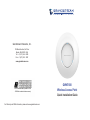 1
1
-
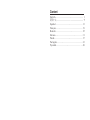 2
2
-
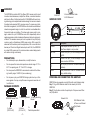 3
3
-
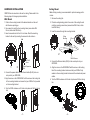 4
4
-
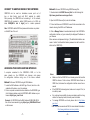 5
5
-
 6
6
-
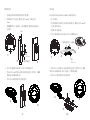 7
7
-
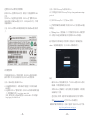 8
8
-
 9
9
-
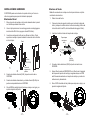 10
10
-
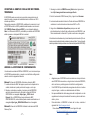 11
11
-
 12
12
-
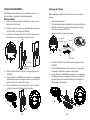 13
13
-
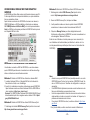 14
14
-
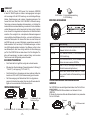 15
15
-
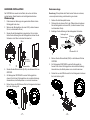 16
16
-
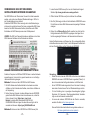 17
17
-
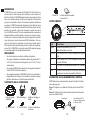 18
18
-
 19
19
-
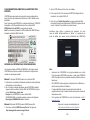 20
20
-
 21
21
-
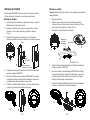 22
22
-
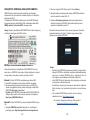 23
23
-
 24
24
-
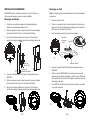 25
25
-
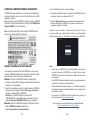 26
26
-
 27
27
-
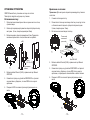 28
28
-
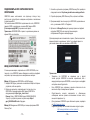 29
29
Grandstream GWN7600 Quick Installation Guide
- Typ
- Quick Installation Guide
w innych językach
- español: Grandstream GWN7600
- italiano: Grandstream GWN7600
- Deutsch: Grandstream GWN7600
- português: Grandstream GWN7600
- français: Grandstream GWN7600
- English: Grandstream GWN7600
- русский: Grandstream GWN7600
Powiązane artykuły
-
Grandstream GWN7625 Instrukcja instalacji
-
Grandstream GWN7664LR Instrukcja instalacji
-
Grandstream GWN7664LR High-Performance Outdoor Long-Range Wi-Fi 6 Access Point Instrukcja instalacji
-
Grandstream GWN7600LR Outdoor Long Range 802.11ac Wave-2 WiFi Access Point Instrukcja instalacji
-
Grandstream GWN7000 instrukcja
-
Grandstream GWN7600 Karta katalogowa
-
Grandstream GSC35 Series Instrukcja instalacji
-
Grandstream GWN7605 Karta katalogowa
-
Grandstream GWN7610 Quick Installation Guide
-
Grandstream GWN7630 Quick Installation Guide